3 способа удалить компьютер с Windows 10 из домена, который больше не существует
Как удалить компьютер из домена, который больше не существует, или выйти из домена и присоединиться к нему, не сбрасывая профиль пользователя? В этом руководстве TipsMake покажет вам 3 метода удаления компьютера с Windows 10 из домена.
Примечание. Перед запуском вам необходимо войти в Windows 10 с учетной записью локального администратора вместо учетной записи домена.
Метод 1: удалите компьютер с Windows 10 из домена с помощью свойств системы
1. Нажмите клавишу Win + R на клавиатуре, затем введите sysdm.cpl в поле «Выполнить» и нажмите Enter.
2. Когда откроется окно «Свойства системы», нажмите кнопку «Изменить» в нижней части вкладки «Имя компьютера».

Нажмите кнопку «Изменить» в нижней части вкладки «Имя компьютера».
3. Выберите «Рабочая группа», введите имя рабочей группы, членом которой вы хотите стать после отмены домена. Щелкните ОК.
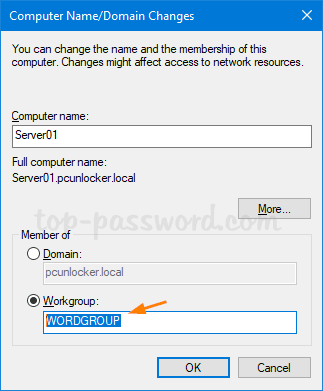
Выберите рабочую группу
4. При появлении запроса нажмите ОК.
Вам потребуется перезагрузить компьютер, чтобы изменения можно было применить.
Метод 2: удалите компьютер с Windows 10 из домена с помощью приложения «Настройки»
1. Откройте приложение «Настройки» и выберите «Учетные записи»> «Доступ к работе или учебе». Справа щелкните значок «Подключен к домену AD (ваш домен)», а затем нажмите «Отключить».

Щелкните значок с надписью Подключен к домену AD (ваш домен), а затем щелкните Отключить
2. Щелкните Да для подтверждения.
3. Когда появится запрос «Отключиться от организации», нажмите «Отключиться».

Когда появится запрос «Отключиться от организации», нажмите «Отключить».
4. После перезагрузки компьютер с Windows 10 не сможет присоединиться к домену Active Directory.
Метод 3: удалите компьютеры с Windows 10 из домена с помощью PowerShell
1. Откройте Windows PowerShell от имени администратора, введите следующую команду, чтобы выйти из домена.
Remove-Computer -UnjoinDomaincredential Имя_доменаAdministrator -PassThru -Verbose -Restart -Force
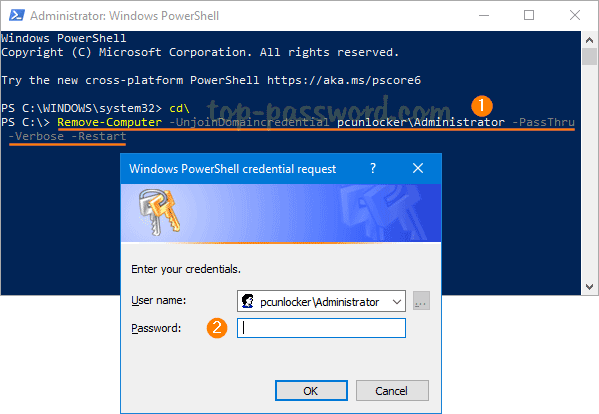
При появлении запроса введите пароль домена администратора.
При появлении запроса введите пароль домена администратора и нажмите OK.
2. Вы увидите предупреждение: После того, как вы покинете домен, вам нужно будет знать пароль учетной записи локального администратора для входа на этот компьютер. ( После того, как вы покинете домен, вам нужно будет знать пароль учетной записи локального администратора для входа на этот компьютер. .) Введите Y, чтобы продолжить.

Введите Y, чтобы продолжить
3. Перезагрузите компьютер, чтобы завершить процесс отмены.




